Linux初学

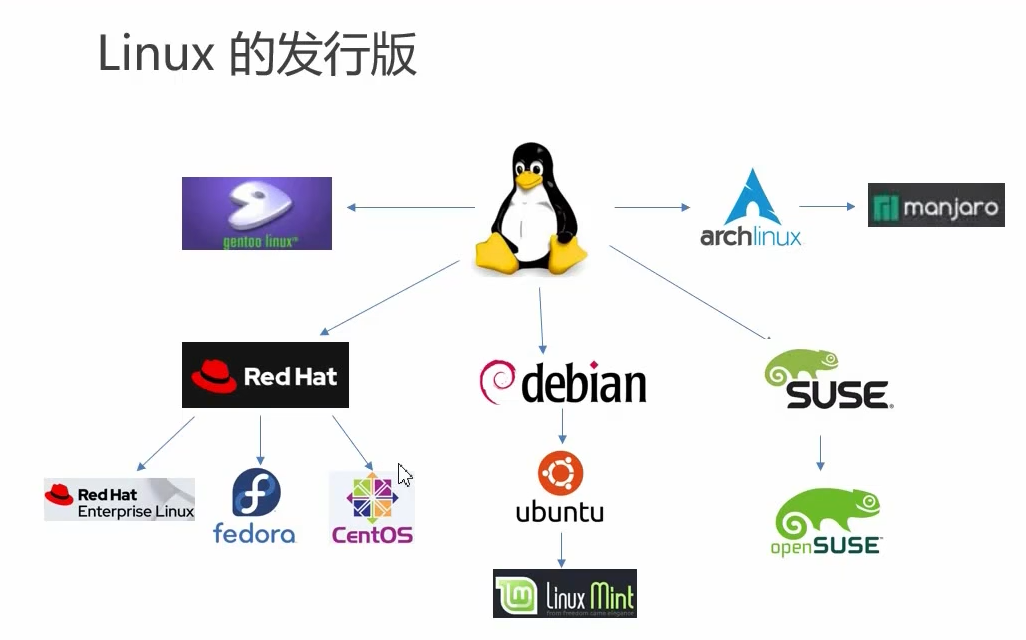
Linux目录结构

-
/bin软链接
/usr/bin存放的都是可执行的二进制文件
比如
lscd -
/dev挂载所有的硬件设备
Linux中,访问硬件设备的方式和访问文件一样的,万物皆文件
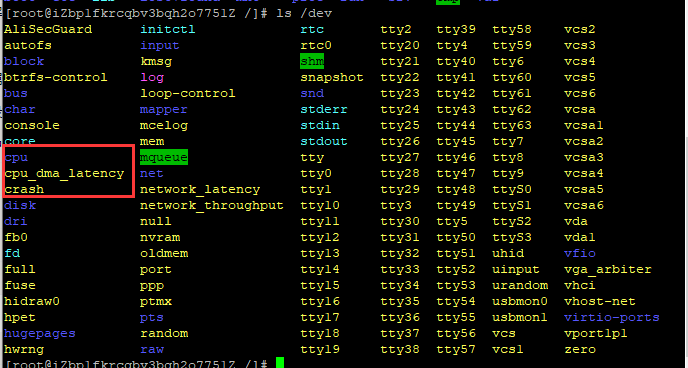
-
/home除了管理员用户,每个用户在目录下都有一个自己的目录

-
/lib64软链接
/usr/lib64存放64位动态链接共享库文件,相当于windows下的dll文件
-
/media挂载Linux系统可以自动识别的一些设备,比如U盘、光驱等等
-
/opt额外安装的软件存放的目录,删除后不会影响系统运行
-
/root管理员的文件目录
-
/sbin软链接
/usr/sbin系统管理员的二进制管理程序
-
/sys与
/proc目录音乐都是虚拟文件系统,不是硬盘中的文件,数据的可视化接口与
/proc不同的是,/proc文件只读,而/sys文件可读可写 -
/usrunix shared resources缩写,不能理解为user缩写核心文件目录,大多数程序和文件都存放此目录
类似于 windows 下的 program files 目录。
-
/boot存放Linux的核心文件
-
/etc存放系统程序的配置
-
/lib软链接
/usr/lib存放64位动态链接共享库文件,相当于windows下的dll文件
-
/lost+found这个目录一般情况下是空的,当系统非法关机后,这里就存放了一些文件
-
/mnt手动临时挂载设备的文件目录
-
/proc存储系统运行时状态的特殊文件,是虚拟文件系统
可以通过直接访问这个目录来获取系统信息

-
/run临时目录,用于存放系统运行以来的信息,系统重启后文件会被清理
如果你的系统上有
/var/run目录,应该让它指向/run
-
/srv存放服务数据
用户主动生产的数据、对外提供服务
-
/tmp存放临时文件
-
/var系统产生的不可自动销毁的日志文件

参考:
文本编辑器
模式
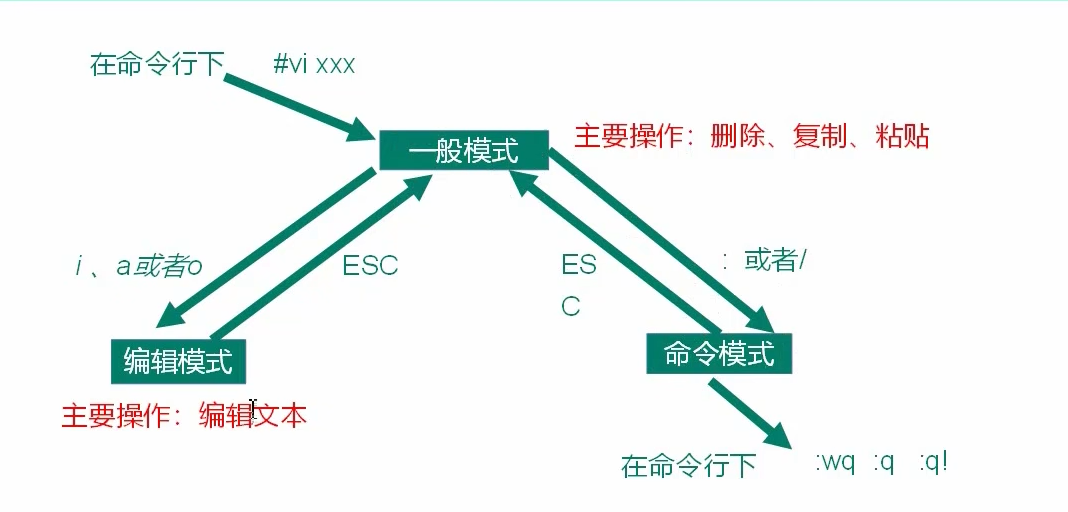
-
一般模式

yy复制整行
2yyy2y复制2行
y$复制当前光标的后半行

y^复制当前光标的前半行
yw复制当前单词
dd删除
3ddd3d删除3行d$删除当前光标的后半行d^删除当前光标的前半行dw删除当前光标所在的单词p粘贴5p复制5行u撤销x剪切(剪切当前光标的)(左往右)XShift+x剪切 (剪切光标前一个字符的)(右往左)r替换当前字符RShift+r替换所有w跳到下一个词的词头e跳到下一个词的词尾b跳到上一个词的词头ggH shift+h跳到文件的开头G shift+g L shift+L跳到文件结尾 -
编辑模式
i开启编辑模式a跳到光标的下一个字符开启编辑模式o当前光标下一行新建一行然后开启编辑模式I shift+i跳转到光标当前行的开头然后开启编辑模式A shift+a跳转到光标当前行的结尾然后开启编辑模式O shift+o当前光标下一行新建一行然后开启编辑模式 -
命令模式
:w保存:q退出:wq报错并退出:q!强制退出/xxx查找指定内容xxx:noh取消高亮:s/xxx/www替换光标所在行的第一个匹配的字符替换:s/xxx/www/g 替换光标所在行的所有匹配的字符替换:%s/xxx/www替换每一行的第一个匹配的字符替换:%s/xxx/www/g将所有匹配的字符替换

网络配置
基础配置
-
配置文件夹地址:
/etc/sysconfig/network-scripts/ -
配置文件名格式:
ifcfg-xxx -
配置文件:

#网络模式 static dhcp BOOTPROTO=static #ip地址 IPADDR=192.168.0.2 #网关地址 GATEWAY=192.168.0.1 #子网掩码 NETMASK=255.255.255.0 #DNS DNS1=192.168.1.1 -
重启命令:
service network restart
主机信息修改
-
查看主机名
hostname -
修改主机名
vim /etc/hostname -
查看主机系统信息
hostnamectl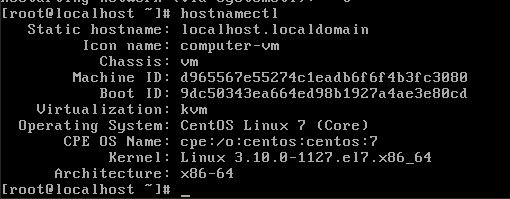
-
使用命令修改主机名
hostnamectl set-hostname xxx
就是相当于对/etc/hostname文件的修改,但是这个修改是立即生效

-
使用
hostname xxx也可以修改主机名 但只是临时的修改 -
hosts地址/etc/hostsWinodws系统下地址C:\WINDOWS\system32\drivers\etc\hosts
使用SSH登陆
-
Windows下的登陆操作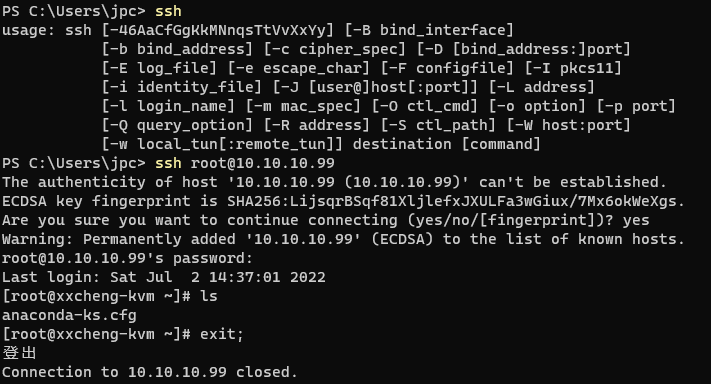
-
主流的工具:
XshellSSH Secure Shell
本作品采用 知识共享署名-相同方式共享 4.0 国际许可协议 进行许可。
 小小程日记-笔记分享
小小程日记-笔记分享